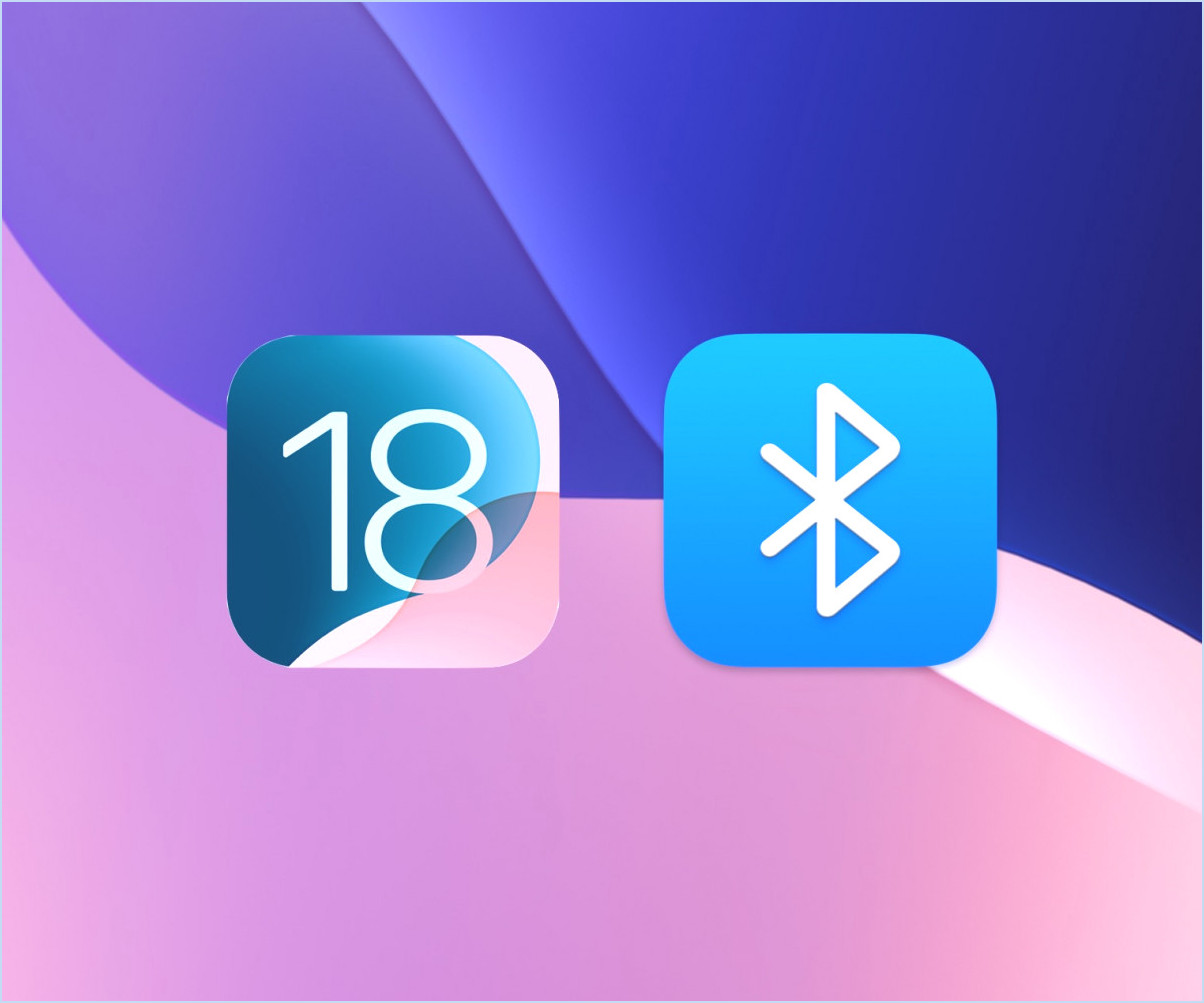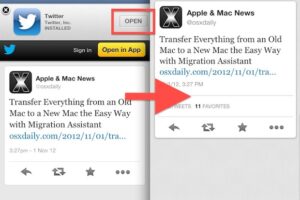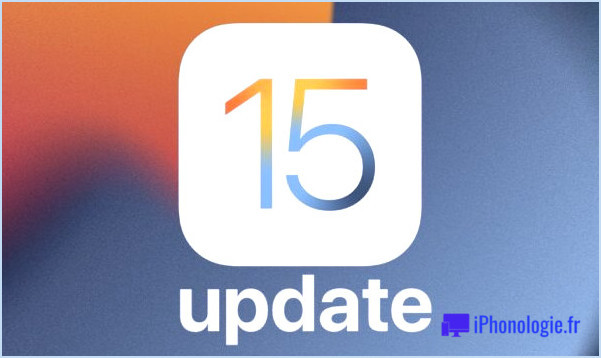Comment configurer et utiliser l'iPhone comme télécommande iTunes (PC et Mac)
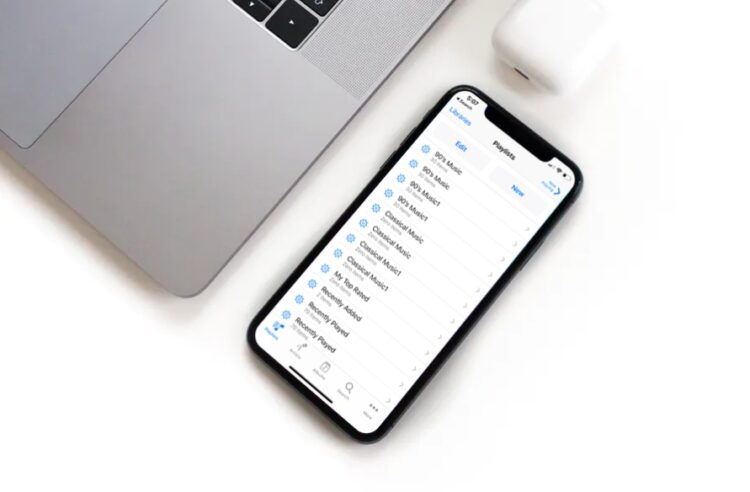
Saviez-vous que vous pouviez utiliser votre iPhone comme télécommande pour contrôler votre bibliothèque iTunes ? Si vous utilisez régulièrement iTunes sur votre PC ou Mac Windows pour écouter de la musique ou lire du contenu acheté sur l'iTunes Store, cette fonction s'avérera extrêmement utile.
Disons que vous êtes loin du clavier et que vous êtes occupé à faire autre chose dans la pièce voisine. Vous pourriez utiliser votre iPhone pour passer d'une chanson à l'autre dans votre bibliothèque et continuer à écouter sans même avoir à vous déplacer. Bien que cet article se concentre principalement sur l'iPhone, vous pourriez également utiliser votre iPad ou iPod Touch pour contrôler à distance votre bibliothèque iTunes.
Vous souhaitez savoir comment cela fonctionne, afin de pouvoir l'installer sur votre appareil iOS ? Alors vous êtes au bon endroit, car nous allons discuter de la manière dont vous pouvez configurer et utiliser votre iPhone ou iPad comme une télécommande iTunes sur PC et Mac.
Comment configurer et utiliser l'iPhone comme télécommande iTunes
Afin de connecter avec succès votre iPhone à iTunes sur votre ordinateur, vous devez vous assurer que les deux appareils sont connectés au même réseau Wi-Fi. Vous devez également télécharger et installer l'application iTunes Remote de l'App Store . Une fois que vous êtes prêt, suivez simplement les étapes ci-dessous pour configurer et commencer à utiliser votre appareil iOS comme une télécommande.
-
Ouvrez l'application "Remote" depuis l'écran d'accueil de votre iPhone, iPad ou iPod Touch. Elle sera indiquée par l'icône ci-dessous.

-
Appuyez sur "Paramètres" en haut à droite de l'écran.
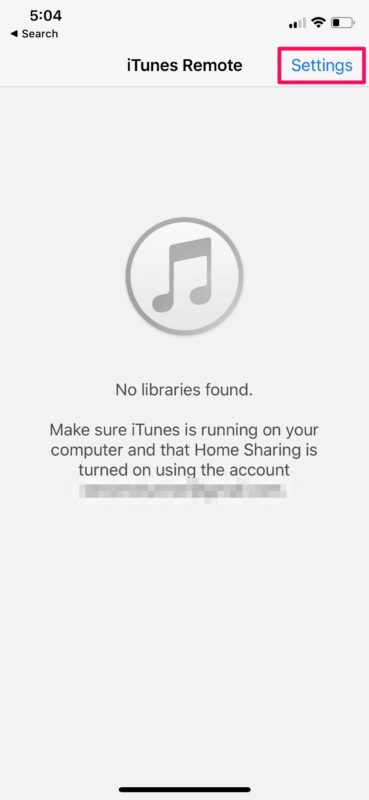
-
Maintenant, appuyez sur "Ajouter une bibliothèque iTunes" comme indiqué dans la capture d'écran ci-dessous.
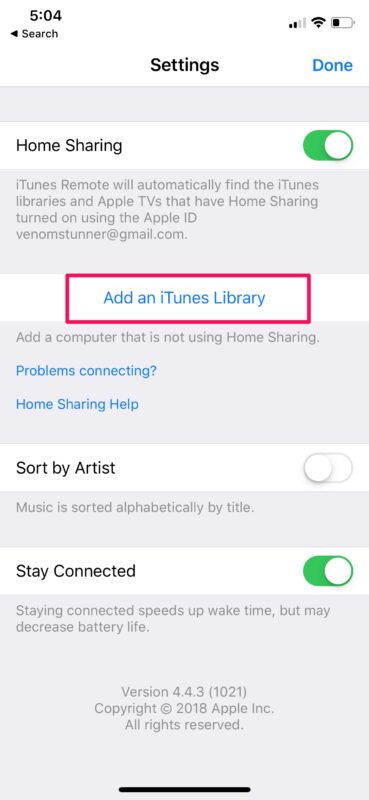
-
L'application affichera désormais un code à 4 chiffres que vous devrez saisir manuellement dans le client de bureau iTunes.
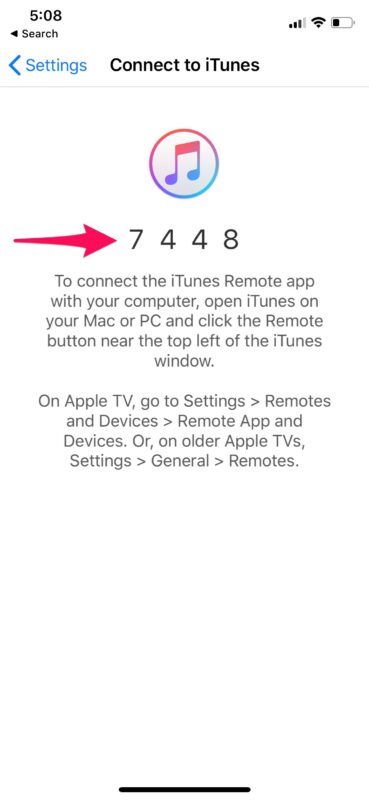
-
Lorsque vous ouvrez iTunes sur votre ordinateur, vous remarquerez une petite icône d'application distante juste à côté de la catégorie de musique, comme indiqué ci-dessous. Cliquez dessus pour continuer avec le setup.
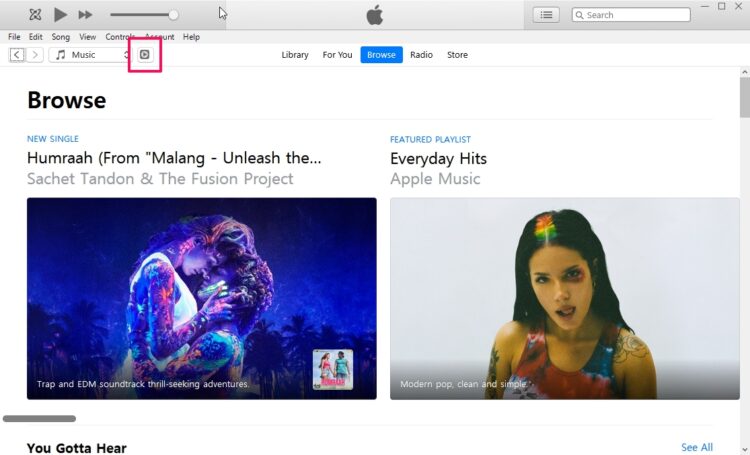
-
Maintenant, il suffit de taper le code à 4 chiffres et de cliquer sur done.
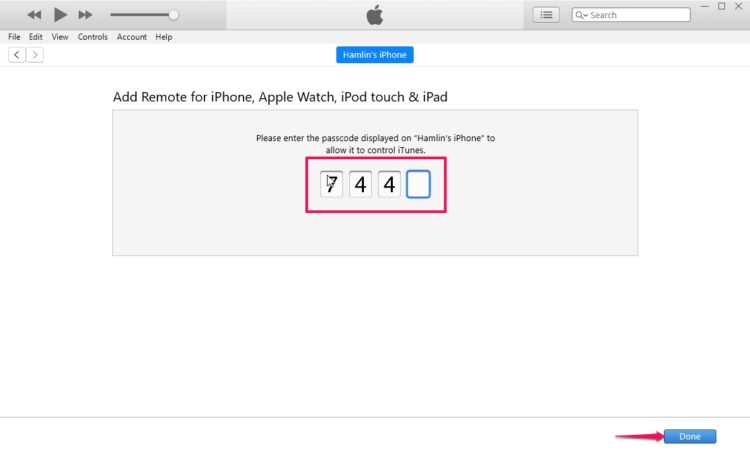
-
iTunes indiquera alors que votre appareil s'est connecté et jumelé avec succès avec iTunes.
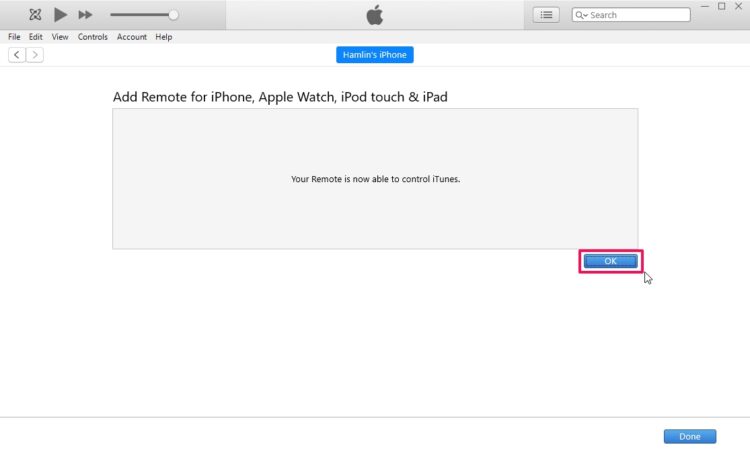
-
Pour commencer à utiliser l'application Remote, tapez sur votre bibliothèque iTunes dans l'application, qui est généralement indiquée par le nom d'utilisateur que vous avez sur votre ordinateur.
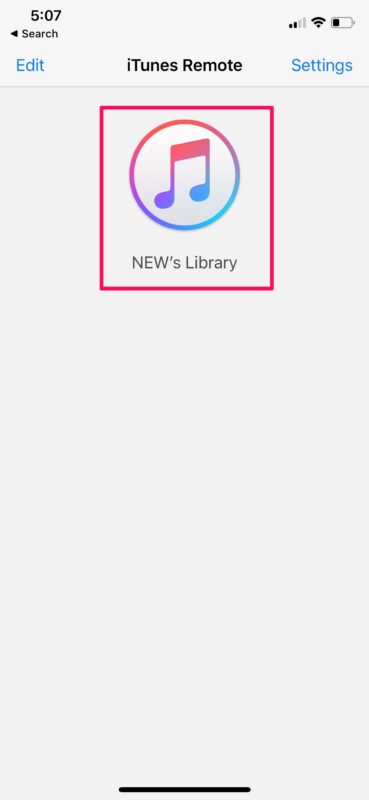
-
Maintenant, vous pourrez naviguer dans les menus comme vous le feriez normalement sur iTunes, et contrôler ce qui est lu sur votre ordinateur.
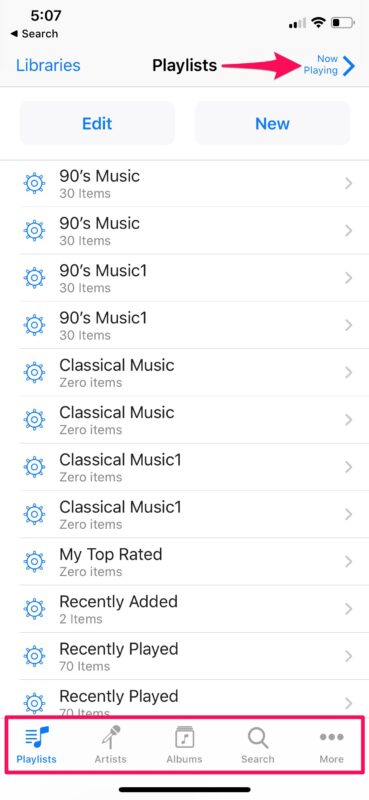
Si vous avez suivi, vous êtes maintenant prêt à utiliser votre iPhone, iPad ou iPod Touch comme une télécommande iTunes avec un Mac ou un PC Windows.
En plus de pouvoir contrôler les contenus musicaux et vidéo stockés dans votre bibliothèque iTunes, vous pourrez également éditer et créer de nouvelles listes de lecture qui seront automatiquement et immédiatement mises à jour dans le client de bureau.
Comme il s'agit d'une fonction sans fil, vous pourriez être préoccupé par toute sorte de problèmes de latence. Cependant, lors de nos tests, la latence était très minime et n'était pas vraiment perceptible dans la plupart des cas. Cela étant dit, la latence peut dépendre fortement de la portée du Wi-Fi, alors assurez-vous de ne pas être trop loin du routeur.
Pour l'instant, cette fonction est peut-être plus utile sur les PC Windows et les anciens systèmes Mac, car les dernières versions de MacOS ont rendu iTunes obsolète, mais l'application Musique permet toujours des fonctions similaires sur Mac.
En parlant de télécommande, essayez-vous d'installer à distance des applications sur votre iPhone en utilisant iTunes ? Eh bien, vous n'avez pas besoin d'iTunes Remote pour cela, car c'est une capacité complètement différente. Vous devez simplement vous assurer que vous êtes connecté au même Apple ID à la fois sur votre appareil et sur iTunes et que vous avez configuré le bon paramètre pour que cette fonctionnalité fonctionne.
Avez-vous réussi à connecter votre iPhone à iTunes et à l'utiliser comme une télécommande pour contrôler votre bibliothèque ? Que pensez-vous de cette fonctionnalité sans fil très pratique ? Prévoyez-vous d'utiliser cette fonctionnalité à long terme ? Faites-nous part de vos réflexions et de vos opinions dans la section "Commentaires" ci-dessous.